Omogućite zaštitu od potencijalno neželjenih aplikacija u sustavu Windows 10
Kako omogućiti ili onemogućiti zaštitu od potencijalno neželjenih aplikacija u Windows Security u sustavu Windows 10
S Windows 10 verzija 2004, Microsoft je dodao novu sigurnosnu značajku koja može proširiti razinu zaštite ugrađenog antivirusnog programa Windows 10 pod nazivom "Windows Defender", dio Sigurnost sustava Windows. Uz zadane značajke skeniranja zlonamjernog softvera pomoću definicija, moguće je omogućiti otkrivanje potencijalno neželjenih aplikacija (PUA).
Oglas
Potencijalna neželjena aplikacija (PUA) obično se odnosi na pakete neželjenih aplikacija ili njihove paketne aplikacije. Ove aplikacije mogu povećati rizik od zaraze vašeg uređaja zlonamjernim softverom i mogu izgubiti vrijeme na čišćenje aplikacija. Tipični primjeri ponašanja koje se smatra nepoželjnim uključuju ubacivanje oglasa, mnoge vrste paketa softvera i trajno traženje plaćanja usluga na temelju lažnih potraživanja.
Kako Microsoft određuje PUA
Microsoft koristi posebne kategorije i definicije kategorija za klasificiranje softvera kao PUA.
- Softver za oglašavanje: Softver koji prikazuje oglase ili promocije ili vas poziva da ispunite ankete za druge proizvode ili usluge u softveru koji nije on sam. To uključuje softver koji umeće reklame na web stranice.
- Torrent softver: Softver koji se koristi za stvaranje ili preuzimanje torrenta ili drugih datoteka koje se posebno koriste s peer-to-peer tehnologijama dijeljenja datoteka.
- Softver za kriptominiranje: Softver koji koristi resurse vašeg uređaja za rudarenje kriptovaluta.
- Softver za spajanje: Softver koji nudi instalaciju drugog softvera koji nije digitalno potpisan od strane istog subjekta. Također, softver koji nudi instalaciju drugog softvera koji se kvalificira kao PUA na temelju kriterija navedenih u ovom dokumentu.
- Marketinški softver: Softver koji prati i prenosi aktivnosti korisnika aplikacijama ili uslugama koje nisu same za marketinško istraživanje.
- Softver za izbjegavanje: Softver koji aktivno pokušava izbjeći otkrivanje sigurnosnih proizvoda, uključujući softver koji se ponaša drugačije u prisutnosti sigurnosnih proizvoda.
- Loša reputacija u industriji: Softver koji pouzdani pružatelji sigurnosti otkrivaju svojim sigurnosnim proizvodima. Sigurnosna industrija posvećena je zaštiti kupaca i poboljšanju njihovih iskustava. Microsoft i druge organizacije u sigurnosnoj industriji kontinuirano razmjenjuju znanja o datotekama koje smo analizirali kako bismo korisnicima pružili najbolju moguću zaštitu.
Windows Defender dolazi s ugrađena zaštita protiv takvih aplikacija. Prije ste morali primijeniti podešavanje Registry da biste aktivirali ovu značajku. Sada Microsoft dodaje novi GUI kako bi ga uključio ili isključio. Također je vrijedno spomenuti da Microsoft Edge koristi istu tehniku za otkrivanje PUA kada preuzimate datoteke s interneta.
Da biste omogućili ili onemogućili zaštitu od potencijalno neželjenih aplikacija u sustavu Windows 10
- Otvorite Windows Sigurnost.
- Klikni na Zaštita od virusa i prijetnji ikona.

- Klikni na Kontrola aplikacija i preglednika > Postavke zaštite temeljene na reputaciji.

- Omogućite opciju Potencijalno neželjeno blokiranje aplikacije da biste uključili ovu značajku.
- Uključite ili isključite dvije opcije ispod blokirati aplikacije, preuzimanja, ili oboje.
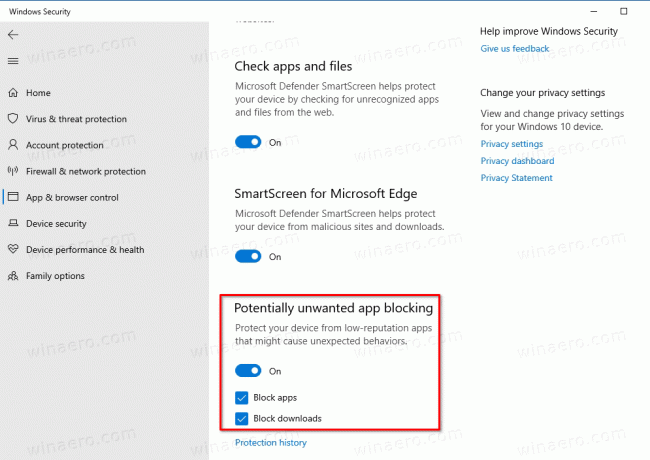
- Ako želite onemogućiti zaštitu od potencijalno neželjenih aplikacija, isključite je Potencijalno neželjeno blokiranje aplikacije opcija.
To je to.

